|
|
|
|
|
|
|
|
|---|
|
WindowsFx を味見 |
|
WindowsFx (LinuxFx) ソフトウェア編 |
|
WindowsFx (LinuxFx) とはどんなものか?
プリインストールされているソフトウェアにはどんなものがあり、使えるのか?
本当に Windows のソフトウェア(アプリケーション)が動くのか?
それらを含めて、小生のできる範囲で見てみました。 |
|
1. |
インストール後のデスクトップ画面 |
|
インストール後のデスクトップです。ほぼ Windows 10。
( linuxfx-10.8.1.106-cinnamon-w7.iso は、ほぼ Windows 7 だそうです。) |
|
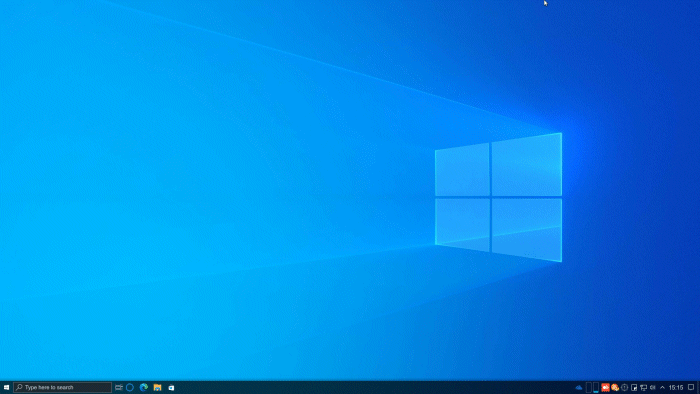 |
|
2. |
タスクバー |
|
タスクバー(左) |
|
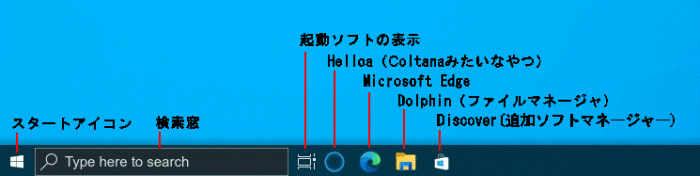 |
|
タスクバー(右) |
|
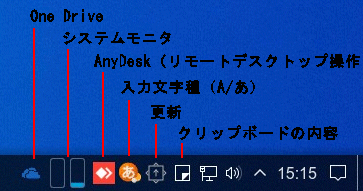 |
見え辛いのと、説明のないものを追加(左から) |
One Drive |
システムモニタ |
AnyDesk(リモートデスクトップ操作ソフト) |
入力文字種(A/あ) |
更新 |
クリップボードの内容 |
ネットワーク |
ボリューム |
非表示アイコンの表示 |
時刻 |
通知 |
|
|
3. |
スタートメニュー |
|
(左クリック) |
|
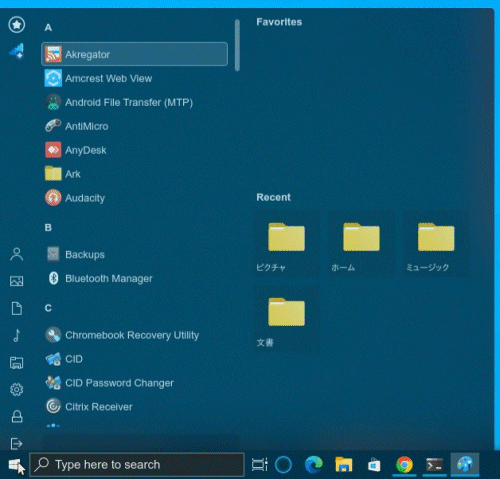 |
|
左と中央、右の3列構成です。
各列の説明は下記しています。
右列 Recent には、よく使った
フォルダが表示されています。
Favorltes への登録方法は
まだ分かりません。
タスクバーには
Google Crome と
Konsole と
Pinta(インストールしたもの)
が起動されています。 |
|
|
|
(左列 上から) |
|
★に○ :control Panel > System And Security > System を表示 |
|
グラフ :システムモニタ を表示 |
|
人 :ユーザマネージャ を表示 |
|
画面 :ホーム > ピクチャ(画像)を表示 |
|
文書 :ホーム > 文書 を表示 |
|
音符 :ホーム > ミュージック を表示 |
|
(?) :ホーム を表示 |
|
ギヤ :コントールパネル を表示 |
|
鍵 :ホーム画面(パスワード入力)を表示 |
|
非常口 :Power off/Restart 等の処理画面表示 |
|
(中央列) |
|
起動ソフトウェアの選択 … 4.項 プリインストールソフトへ |
|
(左列) |
|
Favorltes :タスクバーに置けない(使用頻度少の)ソフトウェアの登録 |
|
Recent :多く使用したフォルダ等が表示される |
|
(右クリック) |
|
何故かスクリーンショットが撮れません。
Edit Applications …
Menu X を設定
代替を表示
ウィジェットを追加
パネルを追加
Edit パネル
を表示するがなんのこっちゃ状態です。 |
|
4. |
プリインストールソフト |
|
スタートメニューからプリインストールソフトを調べてみました。
内容不明のものも多くあります。
メニュー等はほとんど英語ですが、小生クラスの知識で使えそうなものに ◆ を付けてみました。 |
|
|
|
|
|
|---|
<A> |
AKregator |
RSS と Atom の両方をサポートするフリーなフィードアグリゲータ |
| |
|
Amcrest Web view |
(?) |
| |
|
Android File Transfar |
USBケーブル/Googleアカウントで、Androidデバイス間でファイルを転送する |
| |
|
AntiMlcro |
ゲームパットのコントローラー設定 |
| |
|
AnyDesk |
シンプルで高速なリモートデスクトップ操作ソフト |
| |
|
Ark |
ARK Linux個人サーバー(?) |
| |
|
Audacity |
非破壊サウンド編集ソフト |
| |
<B> |
Backups |
バックアップツール(?) |
| |
|
Bluetooth Manager |
ブルートゥース管理 |
| |
<C> |
Cromebook Recovery Utility |
ChromebookのOSが正常に動作しなくなった場合のChromebookを復元 |
| |
|
CID |
(?) |
| |
|
CID Password Changer |
(?) |
| |
|
Citrix Receiver |
仮想デスクトップ体験サイトの仮想環境へアクセスするためのクライアントソフトウェア |
| |
|
Contact Print Theme Editor |
(?) |
| |
|
Contact Theme Editor |
Grantleeに基づくKAddressBookテーマのエディタ |
| |
<D> |
Dconf Editor |
ソフトウェアの設定を保存するシステムでその編集ソフトウェア |
| |
|
Discover |
(?) |
| |
|
Document Scanner |
スキャナー機能(?) |
| |
◆ |
Dolphin |
ファイルマネージャ(タスクバーにアイコンあり) |
| |
◆ |
Dragon Player |
マルチメディアファイルを再生するために作成されたシンプルなメディアプレーヤ |
| |
<E> |
Emoji Serector |
絵文字を表示するパラメータ化可能なポップアップメニューを提供し、絵文字をクリックするとクリップボードにコピー |
| |
◆ |
Excel |
ONLYOFFICE の Excel |
| |
<F> |
Files |
(?)「プログラム nemo が見つかりませんでした」エラーになりました |
| |
◆ |
Firefox |
ウェブブラウザ |
| |
|
Firewall Configuration |
ファイアーウォール設定 |
| |
<G> ◆ |
Gnote |
1行目がファイル名として自動的に保存される軽量なノートアプリ |
| |
◆ |
GNU Image Manipulantion Program |
ビットマップ画像編集・加工ソフトウェア (GIMP) |
| |
◆ |
Google Crome |
ウェブブラウザ |
| |
|
GParted |
パーティション管理ソフト |
| |
◆ |
Gwenview |
イメージビューア (PNG,JPEG,xcf形式を扱える) |
| |
<H> |
Htop |
タスクマネージャー(プロセスビューワ) |
| |
<I> |
IBus Preferences |
Linuxの日本語入力設定 (Ibus:Intelligent Input Bus for Linux/Unix) |
| |
◆ |
ImageMagick (color depth q16) |
画像を操作したり表示したりするためのソフトウェア
(100種類以上の画像ファイルフォーマットに対応) |
| |
|
Info Center |
(?) |
| |
◆ |
Inkscape |
Adobe Illustrator のようなベクトル画像編集ソフトウェア |
| |
<J> ◆ |
Juk |
フリーのオーディオプレーヤ (MP3,Ogg Vorbis,FLAC オーディオファイルをサポート) |
| |
<K> ◆ |
K3b |
CD及びDVDのオーサリングアプリケーション (GUIでデータや音楽CDを作成できる) |
| |
|
KaddressBook |
住所録アプリケーション |
| |
◆ |
Kate |
優秀なテキストエディタ(.txtファイルはこれで開いた) |
| |
◆ |
Kcalc |
電卓アプリケーション |
| |
|
KDE Connect |
Android と Linux間で共有するための最適なツール
デスクトップから電話の通知とテキストメッセージを確認できデバイス間でファイルを共有したり、携帯電話からデスクトップWebブラウザにリンクを送信したりできる |
| |
|
KDE Connect SMS |
Android と Linux間で共有するための最適なツール(「これでもか!」と言わんばかりの機能満載ソフト) |
| |
|
KDE システム設定 |
(?) |
| |
|
Kfind |
ファイルやディレクトリを検索するコマンド |
| |
|
KMail |
グラフィカルなメールプログラム |
| |
|
KMail Header Theme Editor |
(?) |
| |
◆ |
KNotes |
付箋アプリケーション |
| |
|
Kodl |
動画/画像/音楽などのコンテンツをホームネットワークを介してクライアント機器へ配信することができるフリーのサーバーソフト |
| |
|
Konqueror |
ファイルビューアとしての機能を提供するウェブブラウザおよびファイルマネージャ |
| |
|
Konsole |
端末エミュレータ |
| |
|
Kopete |
マルチプロトコルのフリーなインスタントメッセージクライアント |
| |
◆ |
KOrganizer |
カレンダーや to do リストを管理できるシステム手帳 |
| |
|
KSysGuard |
KDE のタスクマネージャーとパフォーマンスモニタ (KDE システムガード) |
| |
|
KTnef |
TNEFデータを処理するためのAPI |
| |
|
KWalletManager |
独自のパスワードマネージャ |
| |
◆ |
Kwrite |
軽量テキストエディタ |
| |
<M> ◆ |
Microsoft Edge |
ウェブブラウザ |
| |
|
Microsoft PowerShell |
PowerShell の実行 |
| |
|
Microsoft Teams - Preview |
「Office 365」のチームコラボレーションのハブ |
| |
|
Midnight Commander |
CUIベースのファイルマネージャ |
| |
|
Midnight Commander editor |
一部言語に対応したシンタックスハイライト機能、バイナリエディタ機能などを備えているエディタ |
| |
|
Muon Package Manager |
Lubuntu 18.10 のパッケージ管理フロントエンド |
| |
<O> |
OBS Studio |
ライブ配信およびビデオ録画ソフト |
| |
◆ |
Office Center |
ONLYOFFICE の総合窓口 |
| |
◆ |
Okular |
ドキュメントビューア(PDFファイルも開けます) |
| |
◆ |
One Drive |
Microsoft のクラウドサービス |
| |
|
Open on connected KDE device via |
AndroidとLinuxを無線連携 |
| |
<P> |
PIM Data Exporter |
KDEPIM設定のインポートとエクスポート |
| |
◆ |
PowerPoint |
ONLYOFFICE のパワーポイント |
| |
<R> |
Remote Desktop Viewer |
SPICE および VNC をサポートする単純なリモートデスクトップディスプレイクライアント |
| |
|
Remotedesktop Client |
LinuxにRDP(Microsoft Remote Desktop Protocol)を提供するサーバ・プログラム |
| |
<S> |
Shotwell |
写真管理ツール |
| |
|
Sieve Editor |
メールサーバでの電子メールフィルタリングに使用される Sieveスクリプトのエディタ |
| |
|
Software & Updates |
ソフトウェアのアップデートの確認 |
| |
|
Software Updater |
インストールされたソフトウェアと関連するパッケージをセキュリティや推奨されるパッチのためにアップデート |
| |
|
Sound Juicer |
CDリッパーである Cdparanoia ライブラリを使用するグラフィカルなフロントエンド v2.12 以降では、CD再生機能が実装 |
| |
◆ |
Spectacle |
デスクトップのスクリーンショットをキャプチャするためのシンプルなアプリケーション |
| |
|
Spotify |
音楽ストリーミングサービス。無料プランでも曲を再生できる |
| |
|
Startup Disk Creator |
ライブCDまたはISOイメージからUbuntuのライブUSBを作成するための公式ツール |
| |
|
Sweeper |
最近のドキュメントファイルからブラウザーデータなど、あらゆる種類のジャンクを処理できる |
| |
|
Synaptic Package Manager |
ソフトウェアのインストール・管理に利用できる apt のGUI版 |
| |
|
System Properties |
システム プロパティを設定 |
| |
|
System Settings |
システム設定 |
| |
<T> |
TeamViewer |
年中無休でリモートコンピュータにアクセスするために使用され、リモートモニタリング、サーバーメンテナンス、オフィスや自宅の PC や Mac への接続に理想的なソリューション |
| |
|
Telegram Desktop |
セキュリティ重視の無料メッセンジャー |
| |
◆ |
Text Editor |
テキストエディタ |
| |
|
Timeshift |
GUI操作により定期・不定期のバックアップを取得し、世代管理するツール。
/etc, /usr, /boot などのディレクトリに含まれる、システム用途の設定ファイル、バイナリなどのバックアップを取得 |
| |
|
Transmission |
フリーの BitTorrentクライアントソフト |
| |
<U> |
Ubuntu Mainline Kernel Installer |
ベースのディストロに最新の Linuxカーネルをインストールするためのツール |
| |
<V> |
Visual Studio Code |
VSCode (Visual Studio Code) をインストール |
| |
◆ |
VLCメディアプレイヤー |
メディアプレーヤー(多くのメディアファイル用コーデックが内蔵) |
| |
|
VMware Horizon Client |
VMware が使用できるようにした Horizon Client for Linux |
| |
<W> |
Windowsfx Device Manager |
Windowsfx のデバイスマネージャー(?) |
| |
|
Windowsfx Poweroff |
Windowsfx の電源オフ処理(?) |
| |
|
Windowsfx Register |
Windowsfx の? |
| |
|
Windowsfx Settings |
control Panel の表示 |
| |
◆ |
Winetricks |
Windowsアプリ、フォント、ライブラリなどを追加でインストールするツール |
| |
◆ |
Word |
ONLYOFFICE のWord |
| |
<入> |
入力メソッド |
(?) |
| |
|
|
5. |
Windowsソフトをインストール |
|
Youtube記事で Wine に、「サクラエディタやTeraPadは正常に動くのか」を見つけましたので実験してみました。 |
|
< Linux Mint + Wine >
Wine を導入し Windowsソフトを動かす方法を解説。
サクラエディタや TeraPad は正常に動くのかテキストエディタの動作検証も行います。
https://www.youtube.com/watch?v=U1gXcOAQK3o
→ インライン入力が出来ないなど(キーボード設定で対処可)不都合はあるものの動く。 |
|
|
5.1 |
サクラエディタ (sakura-tag-v2.4.1-build2849-ee8234f-Win32-Release-Exe.zip) |
|
ダウンロードした Zipファイルのダブルクリックで解凍した小窓表示内の sakura.exe のダブルクリックで開く。
(インストール処理はない。スタートメニューに登録もなし)
インライン入力(入力位置に入力内容を表示)は出来なく、変換候補を [TAB]で選択し、[Enter]で確定なのだが使えなくはない。
(Windowsソフトが何とか使える。)
保存先は、デスクトップ/My Documents/マイ コンピュータ が選択できます。(下の囲み記事参照)
Linux のフォルダ名とは異なるので Windowsユーザにも分かりやすい。 |
|
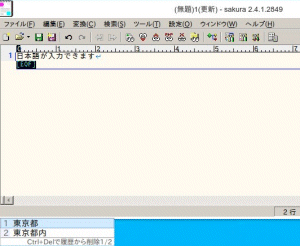 |
|
|
5.2 |
NotePad++ (npp.7.9.5.Installer.exe) |
|
ダウンロードファイルのダブルクリックでインストールされました。
スタートメニューには登録されましたが、実行すると、入力文字が豆腐文字になります。
設定があるのでしょうが…
インライン入力変換は出来ません。候補を[TAB]キーで選択する方式です。
(Windowsソフトが使えるとは言い難い。)
登録先もサクラエディタと同じです。 |
|
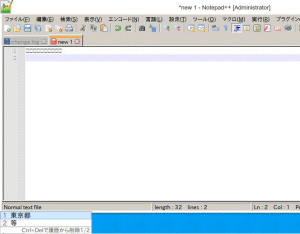 |
|
|
5.3 |
Terapad (tpad109.exe/tpad109.zip) |
|
tpad109.exe(インストローラ付き)と、tpad109.zip があり、 tpad109.zip で実験。
インライン入力変換は出来ません。候補を[TAB]キーで選択する方式です。
(Windowsソフトが何とか使える。)
登録先もサクラエディタと同じです。 |
|
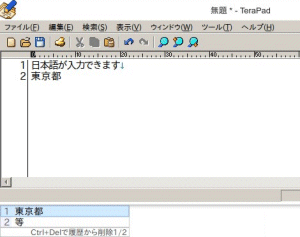 |
|
|
|
|
|
|---|
<Dolphin> |
|
<Windowsソフトの登録の様子> |
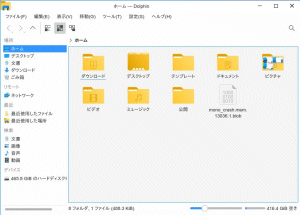 |
|
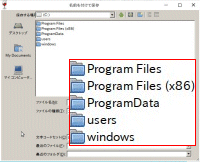 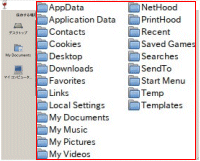 |
WindowsのExplorerにそっくりな登録画面です。
Windowsユーザーにも違和感なく操作できます。 |
|
Windowsソフトの登録時、デスクトップ/My Documents/マイ コンピュータ が選択できます。
My Documents は、文書フォルダです。
マイ コンピュータは、(C:)の表示 → users → sara3 の選択で、My Documents 等の選択になります。
Linux の /root とか /home とかの慣れないフォルダよりは分かりやすくなっています。 |
|
| |
|
|
5.4 |
Office 2003 Professional |
|
インストールできます。スタートメニューにも登録されています。
Word :動きます。
Excel :動きます。
PowerPoint:動きます。
日本語入力できますが、インライン変換は出来ません。
登録も同様になります。
Office 2003 ですが、Office 2019 でも大丈夫でしょう。 |
|
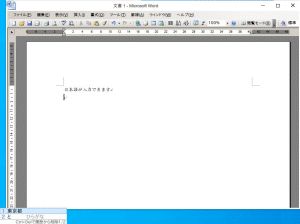 |
|
|
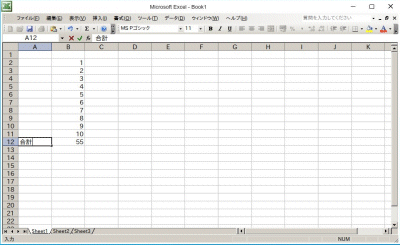 |
|
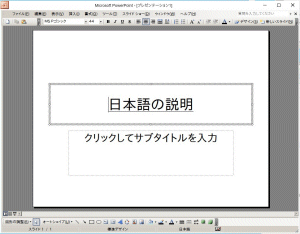 |
|
|
5.5 |
プリンタドライバー |
|
小生は、EPSON EP-805A を有線LAN環境で使っています。
EPSON ドライバーのページで、Windows 10 64bit版… の「一括インストールツール」(Epson_Webinstaller12J_JA_13_Web.exe)をダウンロードし、起動したが、ネットワーク接続を認識しません。
ただし、デスクトップに EPSON Scan のアイコンを表示している。
ネットワークで、EP-805A のプリンタ名、IPアドレスで検索しても見つからないと来た。
それではと、USB接続に挑戦したが、これも認識しない。
残念ではあるが、上手く行かなかった。 |
|
6. |
デスクトップのカスタマイズ |
|
小生の使い易いように、何も分からない状況で、デスクトップのカスタマイズ挑戦してみました。 |
|
|
6.1 |
アプリケーションの削除 |
|
インストールしたアプリを削除しようとしたが、(Configuracoes(コンパネ) → Applications) とても手に負える内容ではなくあきらめました。 |
|
|
6.2 |
デスクトップ |
|
EPSON Scan アイコン削除、ごみ箱アイコンを追加。 |
|
|
6.3 |
タスクバー |
|
(左) |
検索窓、MenuZ、Helloa、は削除できなった。Crome,Kate,Excel,Word アイコン を追加した。 |
|
(右) |
One Drive を削除、アイコンの表示順を変えた。 |
|
|
こんな感じになりました。 |
|
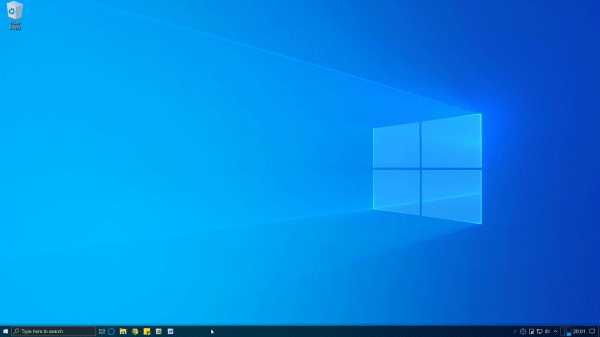 |
|
|
(左) |

|
|
|
(右) |

|
|
<< 総評 >> |
|
名前の通り、Windows 10 もどきで、他の Linux よりは Windows からの移行には良いでしょう。
Windws 10 よりは、体感的に若干もっさりの感じです。(マシンスペックがさらに必要なのかもしれません。)
プリインストールソフトだけで、そこそこ使えます。
Linux のファイル構造を意識しないで使えるのはとても良いと感じました。
プリンタが使えなかったのは残念です。何か方法があるのでしょうが。
フリー版でしたが、有償版はもっと良くなっていると期待します。
(全面日本語化と、高速化されることを期待します。) |
|
|
最後に、知識をいただいた各位に深謝いたします。 |
|
< Youtube記事 > |
|
・ボロPCにLinuxFX【WindowsFX】をインストール 2020/12/07 |
|
https://www.youtube.com/watch?v=cHfvkY8-mss |
|
・windowsfx10.8(linuxfx)フリーエディションを紹介~これはWindowsではありません~ |
|
https://www.youtube.com/watch?v=CI2K3gvwyEo |
|
・Wineを導入しWindowsソフトを動かす方法を解説。
サクラエディタやTeraPadは正常に動くのかテキストエディタの動作検証も行います。 |
|
https://www.youtube.com/watch?v=U1gXcOAQK3o |
|
< Homepage記事 > |
|
・2020.06 WindowsインスパイアのWindowsfx 10.1 b20.04 ARMを、Raspberry Pi 4 Model B 4GBで日本語起動 |
|
https://lovely910.com/2020/06/08/2020-06-windows%E3%82%A4%E3%83%B3%E3%82%B9%E3%83%91%E3%82%A4%E3%82%A2%E3%81%AEwindowsfx-10-1-b20-04-arm%E3%82%92%E3%80%81raspberry-pi-4-model-b-4gb%E3%81%A7%E6%97%A5%E6%9C%AC%E8%AA%9E%E8%B5%B7/ |
|
・2020.08 WindowsチックなWindowsfxことLinuxfx 10.5を、Celeron N2830搭載の ECS LIVE STATION LS-4-64にインストールしてみた |
|
https://lovely910.com/2020/08/18/2020-08-windows%E3%83%81%E3%83%83%E3%82%AF%E3%81%AAwindowsfx%E3%81%93%E3%81%A8linuxfx-10-5%E3%82%92%E3%80%81celeron-n2830%E6%90%AD%E8%BC%89%E3%81%AE-ecs-live-station-ls-4-64%E3%81%AB%E3%82%A4%E3%83%B3/ |
|
・2021.02 Windows10 テイストなLinuxfx(Windowsfx)10.8.1 Plasmaを、Core i3 3220 搭載のdell OPTIPLEX 3010 に日本語インストール |
|
https://lovely910.com/2021/02/28/2021-02-windows-10%e3%83%86%e3%82%a4%e3%82%b9%e3%83%88%e3%81%aalinuxfx%ef%bc%88windowsfx%ef%bc%8910-8-1-plasma%e3%82%92%e3%80%81core-i3-3220-%e6%90%ad%e8%bc%89%e3%81%aedell-optiplex-3010-%e3%81%ab/ |
|
・Linuxでもペイントは使えるんやで |
|
https://qiita.com/kaitaku/items/dd20c292c903b4b62b17 |

